CMSの「WordPress」を使用できるようにするための説明を以下に掲載(1/6回目)。
WordPress 日本語ローカルサイト
http://ja.wordpress.org/
以下の画面内の「WordPressをダウンロード」をクリックして
ダウンロードを開始。
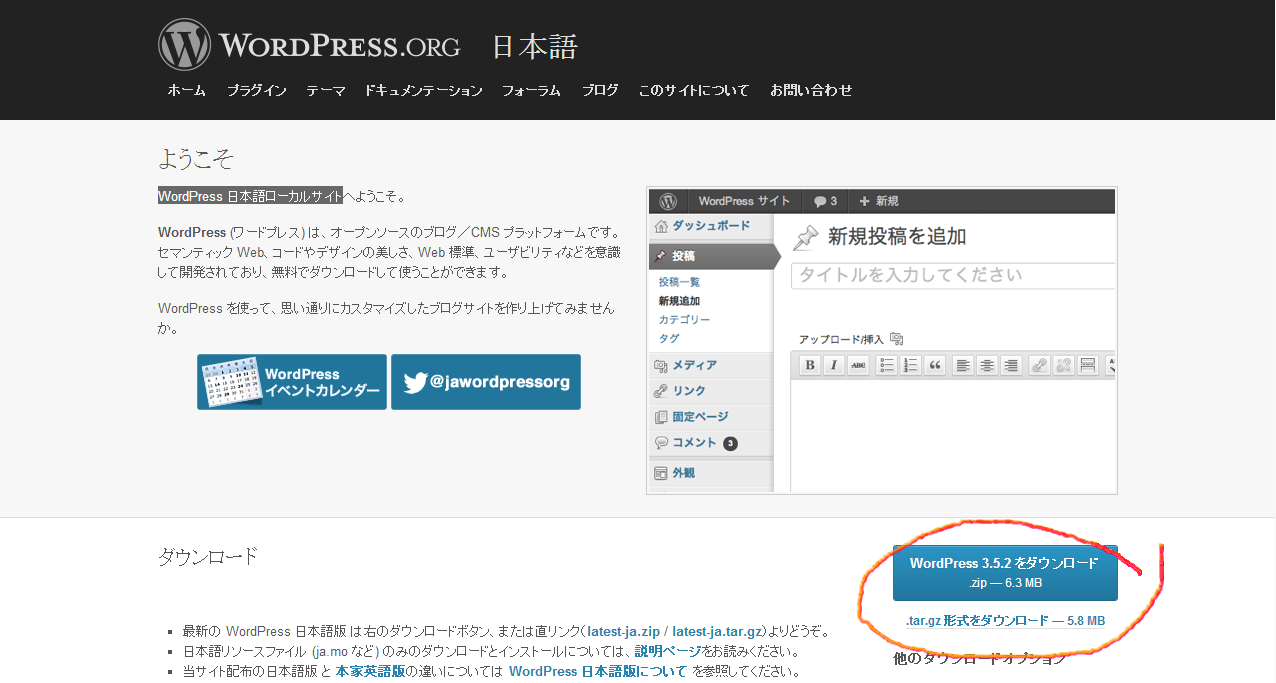
ボタンをクリック後、自動でダウンロードされる。
ダウンロード完了後(完了通知されます)、
Windowsの「ドキュメント」フォルダから「ダウンロード」フォルダを開き、
ダウンロードした「wordpress-3.5.2-ja.zip」ファイルをクリックして解凍(Windowsの場合zipファイルを解凍処理)。
「wordpress」フォルダーが作成されて、中にアップロード用ファイルが作成される。
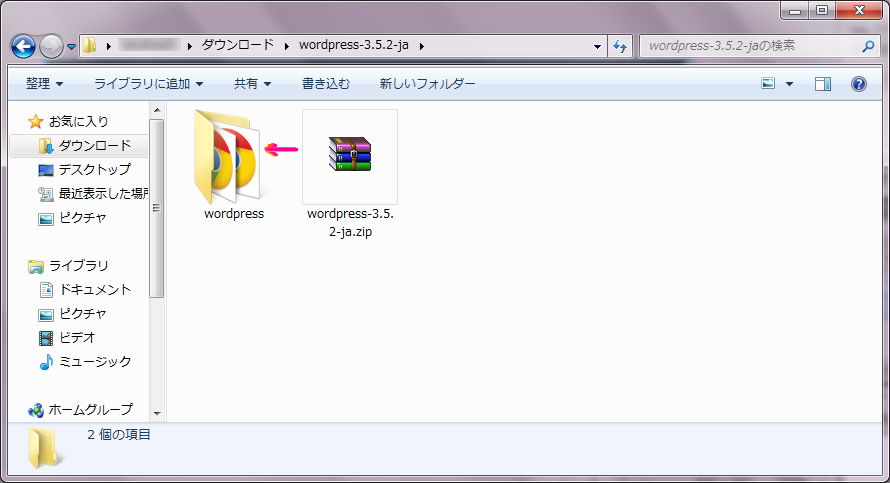
次に「wordpress」フォルダーを右クリックして、ポップアップウィンドウを表示し、
リストの中の「コピー(C)」を選択し、「wordpress」フォルダーを丸ごとコピー。
*ショートカット「Ctrl」+「C」のコピーでも可。
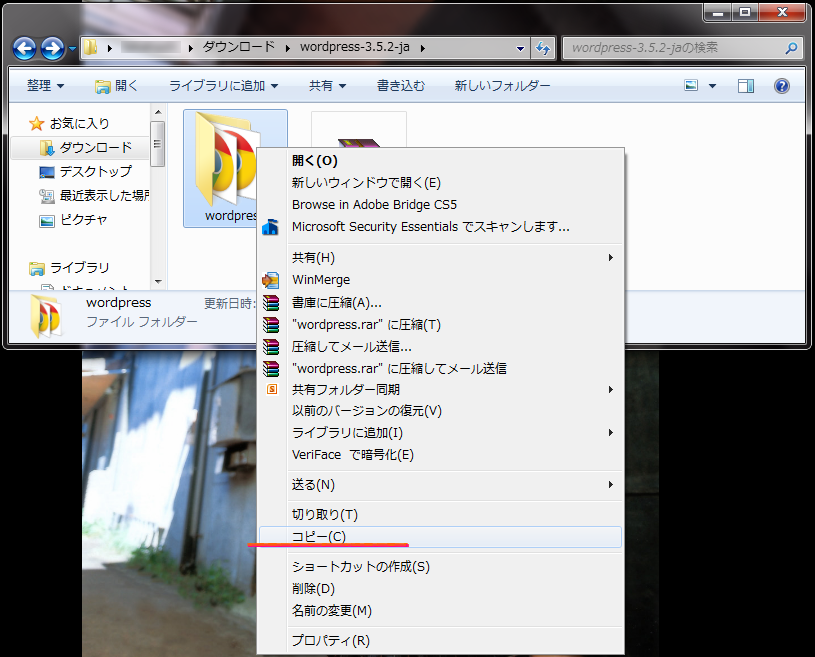
コピーした「wordpress」フォルダーを貼り付ける。
貼り付け先は、アップロード用のフォルダーを作成して準備する。
①アップロード用のフォルダーを開く(画面の例では「C:\test」)。
②「C:\test」フォルダー上で右クリックして、ポップアップウィンドウを表示し、
リストの中の「貼り付け(P)」を選択し、さきほどコピーした「wordpress」フォルダーを丸ごと貼り付け。
*ショートカット「Ctrl」+「V」の貼り付けでも可。
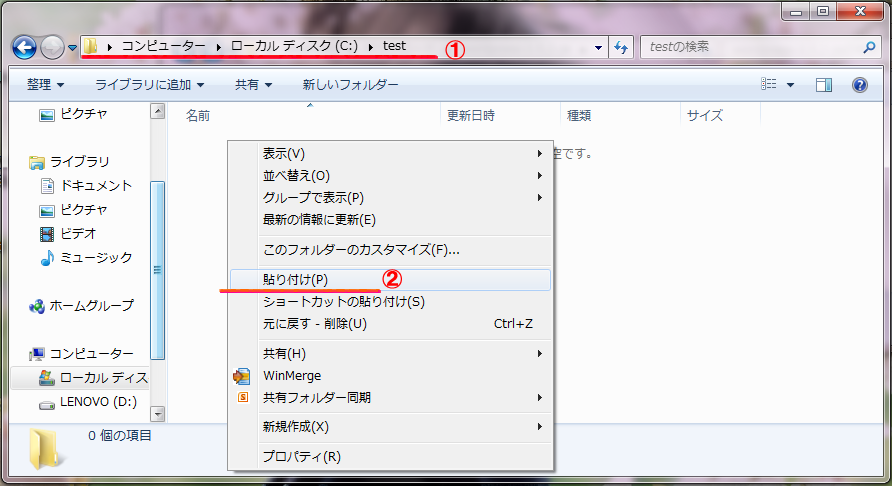
以下の画面は貼り付けが開始された状態。
①アップロード用のフォルダー(画面の例では「C:\test」)。
②貼り付けされた「wordpress」フォルダーになる。
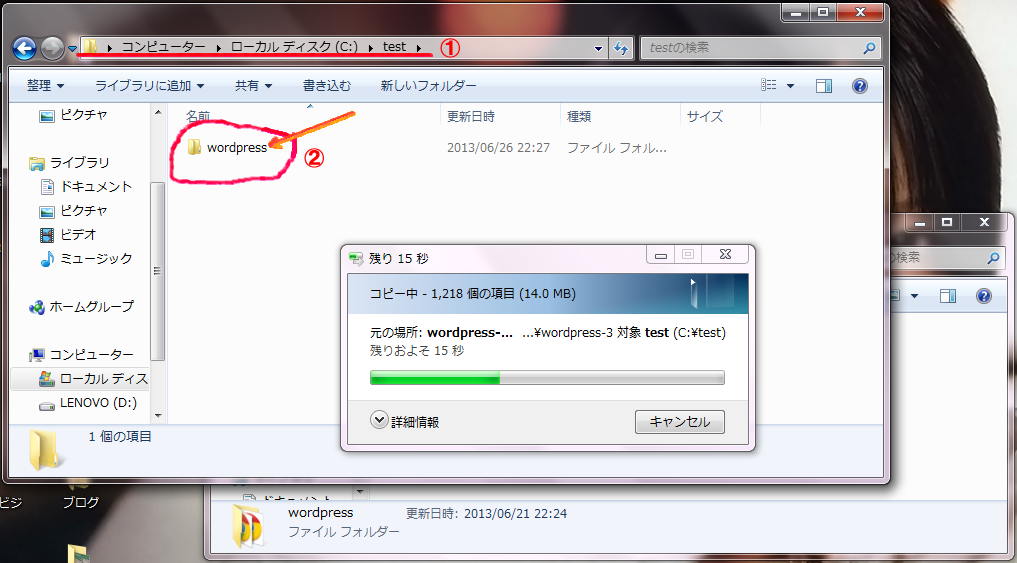
WordPressを準備する(ダウンロード)についての説明は以上になる。







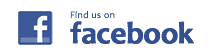

Pingback: WordPressを準備する(サーバアップロード) | 自分のホームページ(サイト)を立ち上げる | とりあえず、やってみる
Pingback: WordPressを準備する(サーバアップロード) | 自分のホームページ(サイト)を立ち上げる | とりあえず、やってみる